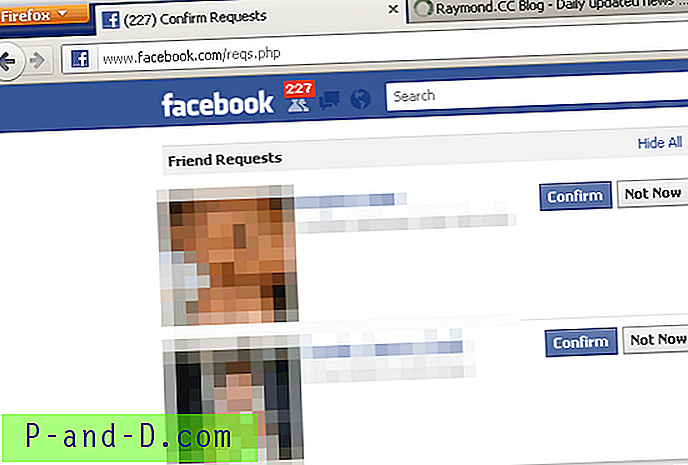Adobe Flash Player oli selkäranka useille verkkosivustoille interaktiivisten videoiden ja Flash-esineiden näyttämiseksi aiemmin. Verkkoteknologian uuden kehityksen ja HTML5: n käyttöönoton myötä salama on kuitenkin hitaasti suljettu pois. Lisäksi Flash-objekti vie pidemmän latausajan, jota pidetään haitana käyttäjäkokemukselle.
Siksi suurin osa selaimista, kuten Google Chrome, Firefox ja Opera, on hylännyt Flash Player -tuen, mutta silti harvat verkkosivustot pyysivät asentamaan tai päivittämään Flash Player -laajennuksen videoiden katselua varten.
Sano esimerkiksi www.hotstar.com, että se silti pyytää asentamaan tai päivittämään Flash-soittimen tai Shockwave-flashin katsomaan videoita verkossa Chromen ja Firefox-selaimen kautta.

Hoststar.com Asenna Päivitä Flash-laajennus
Uskon, että tunnetut selaimet estävät käyttäjää pian asentamasta näitä flash-soittimia, mutta toistaiseksi flash-videoita on edelleen olemassa ja käytetään. Tästä syystä tässä on opas Adobe Flash Playerin asentamisesta eri selaimiin.
Lataa Flash Player -laajennus:
Adobe Flash Player on vapaasti ladattavissa Adobe Flash -sovelluksesta. Siirry tähän linkkiin, jos haluat ladata Adobe Flash Playerin ilmaiseksi. Vaikka tiedostokoko on melkein 20 Mt, kaksoisnapsauttamalla asennustiedostoa se lataa silti muutaman tarvittavan tiedoston Internetistä suoraan ennen lopullista asennusta.
Päivitä Adobe Flash Player:
Flash Playerin päivittäminen ei ole muuta kuin uuden Flash Playerin asennustiedoston lataamista Adobesta. Jos saat virheilmoituksen, jossa sanotaan Päivitä Adobe Flash -laajennus tai -soitin, lataa ja asenna uusin versio yllä olevasta lähdelinkistä. Harva selain (Microsoft Edge) päivittää kuitenkin Flashin automaattisesti taustalla, kun on uusi julkaisu.
Kun uusi Flash-laajennusversio on asennettu uudelleen, vanhempi versio korvataan automaattisesti uusilla päivitetyillä tiedostoilla ja virhe poistuu. Suosittelemme myös sulkemaan kaikki selaimet asennuksen ja päivityksen aikana.
Ota Flash Player käyttöön Chromessa:
Kun olet asentanut järjestelmään uusimman Flash-laajennuksen, voit ottaa Flash Playerin käyttöön Google Chromessa seuraavilla vaiheilla:
- Käynnistä Google Chrome -selain.
- Kirjoita osoitekenttään seuraava, kromi: // asetukset / sisältö
- Vieritä 'Content Setting' -näytössä kohtaan 'Flash'.
- Oletuksena on 'Kysy ensin ennen kuin sallitaan sivustojen suorittaa Flash (suositeltava)'.
- Vaihda vaihtoehtoksi Salli sivustojen suorittaa Flash-toiminto ja paina Valmis-painiketta.
- Käynnistä kromiselain uudelleen muutosten heijastamiseksi.
Jos et halua käyttää Flashia, valitse sisältöasetuksissa vaihtoehto sanoa 'Estä sivustoja ajamasta Flashia'.
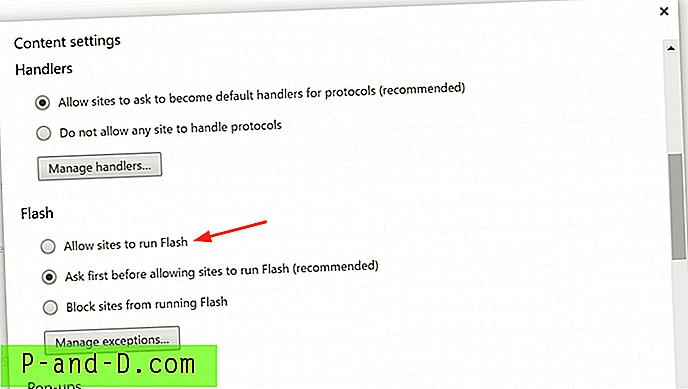
Flash Google Chromessa
Ota Shockwave Flash käyttöön Firefoxissa:
Adobe Flash Player, joka tunnetaan myös nimellä Shockwave Flash -laajennus, on oletuksena integroitu Firefoxiin. Sinulla on kuitenkin oltava Flash Player asennettuna järjestelmään, jotta Flash-video voidaan toistaa. Aikaisemmin Firefoxilla oli vanhentunut laajennusjärjestelmä, joka sallii nyt vain laajennusten lisäämisen.
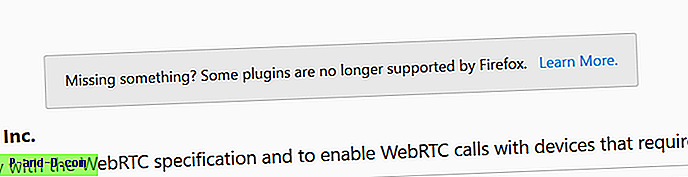
Laajennuksia ei tueta Firefoxissa
Nyt Firefox sallii Shockwave-pelin pelata vain valkoisella listalla olevalla verkkosivustolla, kun taas kaikki verkossa olevat verkkosivustot eivät ole valkoisilla luetteloilla. Kun kuitenkin katsot flash-objektia tai videota ja Firefox huomasi, että salama ei ole käytössä kyseisessä verkkosivustossa, Firefox ponnahdusikkunassa ilmoittaa automaattisesti joko sallivan tai estävänkö salama valkoiseen luetteloon osoitepalkissa. Tämä antaisi mahdollisuuden valita vaihtoehdon valkoisen listan luomiseksi tai Flash-pyynnön estämiseksi.
Ymmärrän tämän olevan kuitenkin melko hankala prosessi tehdä Firefoxista turvallisempaa, koska he ovat keksineet tämän tekniikan. Uskon, että he kuitenkin julkaisevat pian jonkin muun Flash Player -suunnitelman (kuten integroinnin muun ohjelmistoteknologian kanssa).
Ota Flash Player for Opera käyttöön:
Jopa Operassa on sisäänrakennettu Flash-tuki, kuten Google Chrome. Tarvitset kuitenkin Flash-laajennuksen asentaaksesi koneesi. Voit ottaa Flash Playerin käyttöön Opera-selaimessa seuraavien vaiheiden avulla:
- Käynnistä Opera-selain.
- Kirjoita ja kirjoita Opera: // -asetukset osoitekenttään.
- Vieritä asetussivulla alas ja etsi 'Flash' -osa.
- Vaihda oletusasetukseksi Salli kaikkien sivustojen ajaa Flashia.
- Avaa selain uudelleen, jotta muutokset heijastuvat.
Jos et halua käyttää Flashia, valitse Opera-asetuksista vaihtoehto 'Estä sivustoja ajamasta Flashia'.
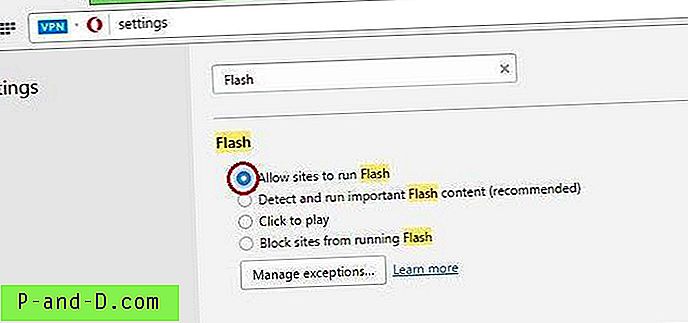
Ota Flash käyttöön Opera-selaimessa
Ota Adobe Flash Player for Microsoft Edge käyttöön:
Adobe Flash -laajennus on integroitu Microsoft Edge -selaimeen. Sinun ei tarvitse ladata tai asentaa tiedostoa ulkoisesti. Kaikki mitä tarvitset Flash Player -sovelluksen käyttöönottamiseksi tai poistamiseksi käytöstä Edge-palvelusta vaatimuksen perusteella. Tässä on vaiheet Flash Player -sovelluksen ottamiseen käyttöön ja poistamiseen käytöstä Microsoft Edge -selaimessa:
- Avaa Microsoft Edge -selain.
- Napsauta '…' oikeassa yläkulmassa.
- Napsauta Asetukset-vaihtoehtoa.
- Vieritä asetuksen alaosaan ja etsi 'Näytä lisäasetukset'.
- Avaa lisäasetukset ja tarkista vaihtopainikkeen nimi 'Käytä Adobe Flash Playeria'
- 'Pois' tai 'Päällä' poistaminen käytöstä tai ottaa Flash Playerin käyttöön Microsoft Edge -selaimessa.
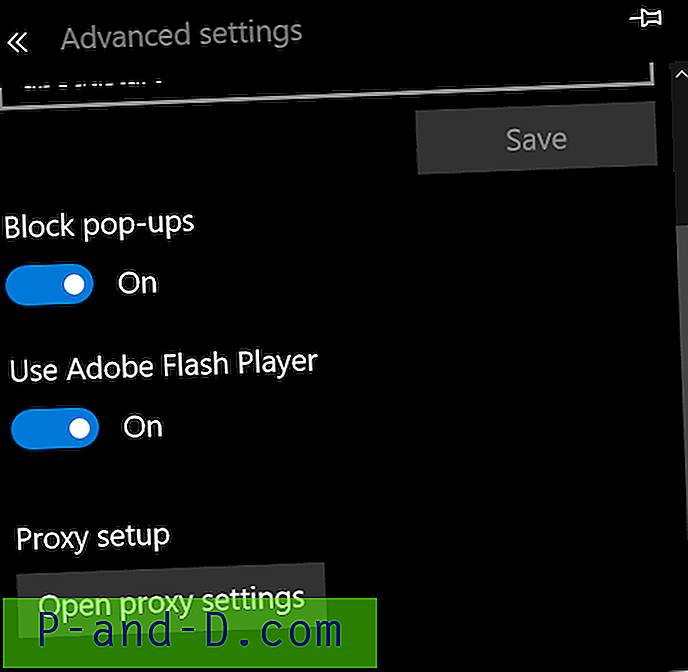
Ota Adobe Flash Player Microsoft Edge käyttöön tai poista se käytöstä
Ota Shockwave Flash Object käyttöön Internet Explorerissa:
Vaikka Internet Exploreria ei käytetä laajasti, se on silti ensisijainen oletusselain Windowsin vanhemmalle versiolle ennen Edgeä. Jotta Flash-objekti voidaan ottaa käyttöön IE: ssä, sinun on asennettava Shockwave Flash Object -lisäosa Internet Explorerissa. Tässä on vaiheet Flashin käyttöönottamiseksi sisäisessä explorerissa:
- Avaa Internet Explorer.
- Napsauta Gear-kuvaketta avataksesi Asetukset
- Napsauta Hallinnoi lisäosia
- Valitse luettelosta Työkalurivit ja laajennus.
- Varmista, että 'Shockwave Flash Object' -tila on käytössä.
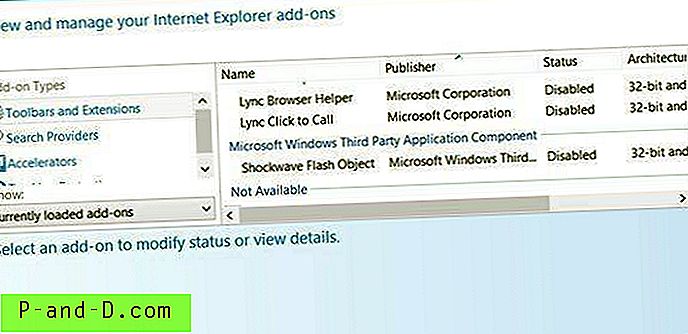
Ota Flash Player Internet Explorer käyttöön
Voit kytkeä Shockwave Flash Objectin pois päältä muuttamalla tilaksi Disabled .
Asenna Adobe Flash Player APK Android-puhelimeen:
Periaatteessa viimeisimmässä Android OS -puhelimessa on sisäänrakennettu tuki Adobe Flash Playerille. V4.0: ta vanhempien käyttöjärjestelmän versioiden on kuitenkin vielä ladattava ja asennettava Adobe Flash APK-tiedosto. Jos sinulla on uusin käyttöjärjestelmän versio, saatat kuitenkin sivuuttaa Flash Playerin asentamisen. Jos sinulla on kuitenkin Android v4 tai uudempi, lataa Android Adobe Flash Player APK Adobe Flash Archives -sovelluksesta noudattamalla alla olevia vaiheita.
Ennen kuin jatkat asentamista, sinun on otettava APK-asennus käyttöön tuntemattomasta lähteestä, koska Adobe Flash APK on lopetettu Google Play -kaupasta. Se on nyt saatavana vain Adobe-arkistoissa. Ota käyttöön tuntemattoman lähteen APK-tiedoston asennus noudattamalla näitä ohjeita.
- Avaa Android-asetukset.
- Etsi Suojaus-välilehti ja napauta. (vanhemmissa versioissa näkyy 'Tuntemattomien lähteiden asetus')
- Vieritä kohtaan Tuntemattomat lähteet.
- Kytke ja ota valinta käyttöön, jotta Android voi asentaa Tuntemattoman lähteen APK: t.
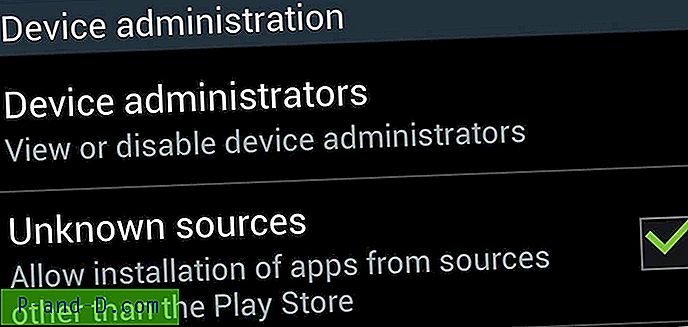
Salli tuntemattomien lähteiden asennussovellukset
Kun otat asennuksen käyttöön tuntemattomista lähteistä, jatka seuraavia vaiheita jatkaaksesi asennusta:
- Avaa mikä tahansa Android-puhelimen selain
- Siirry arkistoitujen Flash Player -versioiden sivulle täältä.
- Vieritä sivun alaosaan ja etsi APK-tiedostoja.
- Lataa viimeisin tiedosto luettelosta Android-käyttöjärjestelmäversiosi perusteella.
- Adobe Flash Player APK-tiedosto ladataan.
- Kaksoisnapauta APK-tiedostoa suorittaaksesi asennuksen loppuun.
Voit poistaa asennetun Flash Player -sovelluksen siirtymällä kohtaan Asetukset> Sovellukset ja etsimällä 'Adobe Flash Player' ja napsauttamalla asennuspainiketta.
Poista Adobe Shockwave tai Flash Player käytöstä selaimissa:
Paras tapa poistaa Adobe Flash tai Shockwave käytöstä on poistaa kokonaan tai poistaa selaimen laajennukset ja lisäosa kokonaan tai poistaa ne. Ota esto käyttöön kaikilla verkkosivustoilla selaimen asetussivulla. Poista myös asennus Windowsin ohjauspaneelista, jos jälkiä on jäljellä. Olen jo julkaissut Edge-selaimen vaiheet Microsoft Flash -sovelluksen Flash Player -sovelluksen yläpuolelle.
Viimeiseksi suosittelen kaikille verkkovastaaville tai verkkokehitysryhmille, etteivät ne käyttä flash-objektia, koska pian Adobe itse tappaisi flash-soittimen, koska parhaat selaimet ovat jo lopettaneet tuen flash-integraatiota. Toivottavasti tämä apua, hurraa!